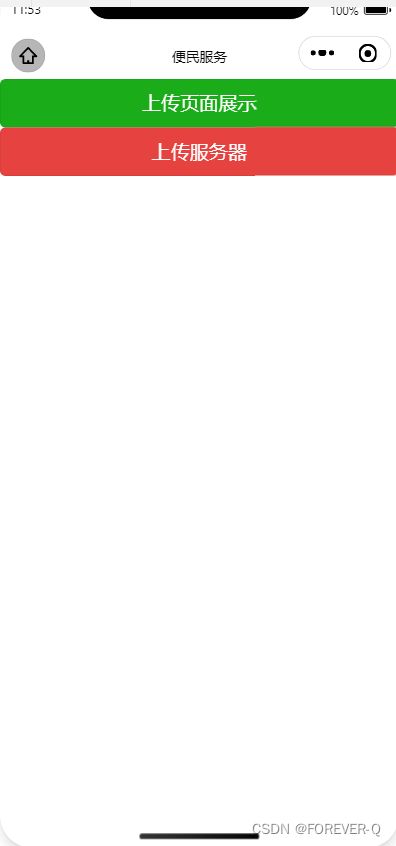微信小程序原生上传图片和预览+云函数上传
1.前台页面
1.1wxml问阿金
删除
展示
1.2js文件
1.2.1 uploadPage
说明:调用方法就是属性值是一个函数,因此要注意this问题。要将this指向原来的位置。
uploadPage() {
// 改变this,特别是调用方法
// 说明:调用方法就是属性值是一个函数,因此要注意this问题
let that = this
wx.chooseMedia({
count: 9, //表示可以选择的最大图片数量限制,这里设置为 9 表示最多可以选择 9 张图片
mediaType: ['image'], //表示媒体文件的类型,在这里设置为 ['image'] 表示只能选择图片类型的文件
sourceType: ['album', 'camera'], //表示可以选择的媒体来源,这里设置为 ['album', 'camera'] 表示可以从相册或相机进行选择
camera: 'back', //表示前后摄像头的选择,默认为后置摄像头。当然设置的就是后置摄像头
success(res) {
that.setData({
// 可以上传多张图,通过es6解构数组的方式
imgSrcArr: [...that.data.imgSrcArr, ...res.tempFiles]
})
}
})
},展示
说明:点击上传页面展示,在这里我点击了两次 !
1.2.2uploadPreview
说明:需要学习Array.map方法的使用。
// 图片预览
uploadPreview() {
let that = this
wx.previewImage({
current: "", // 当前显示图片的http链接
// 说明map方法就是遍历数字然后生成一个新的数组,item就是遍历的数组里面的对象,返回tempFilePath
urls: that.data.imgSrcArr.map(item => item.tempFilePath)
// 需要预览的图片http链接列表,[url,url]这样的
})
},展示
说明:点击图片后全屏显示
1.2.3deleteImage按钮
说明:点击删除按钮删除图片
// 删除图片
deleteImage(event) {
// 解构拿到数组的索引
const {
index
} = event.currentTarget.dataset;
// 拿到图片数组
const {
imgSrcArr
} = this.data;
// 删除当前索引,删除长度为1
imgSrcArr.splice(index, 1);
this.setData({
imgSrcArr: imgSrcArr
});
},sass文件
// 图片
.img {
position: relative;
.pic {}
// 图片里面的按钮
.delete-button {
position: absolute;
top: 0;
right: 0;
padding: 4px;
font-size: 15px;
color: #ffffff;
background-color: #BDA066;
border-radius: 5px;
}
}说明:如果不写catchtap="deleteImage",因为事件冒泡到了父元素,触发了uploadPreview事件。
1.2.4 上传图片到服务器
说明:使用原生的上传图片目前我只能一张一张上传,因此我是采用了map方法使用,遍历数组每个值,进行上传。
uploadSever() {
let that = this
//拿到图片的url地址,map使用
that.data.imgSrcArr.map(item => {
wx.uploadFile({
url: '***********', //服务器地址
//图片的地址
filePath: item.tempFilePath,
// 前台必须传递image,后台规定的字段。
name: 'image',
success(res) {
console.log(res);
}
})
})
},展示,图片存在云数据库的位置
 2.后端逻辑
2.后端逻辑
说明:为了自己能够看,不再阐释说明。
import cloud from '@lafjs/cloud'
import { S3, PutObjectCommand } from "@aws-sdk/client-s3";
import fs from 'fs'
const s3 = new S3({
endpoint: cloud.env.OSS_EXTERNAL_ENDPOINT,
region: cloud.env.OSS_REGION,
credentials: {
accessKeyId: cloud.env.OSS_ACCESS_KEY,
secretAccessKey: cloud.env.OSS_ACCESS_SECRET,
},
forcePathStyle: true,
});
// 正文开始,这才是内容
export async function main(ctx: FunctionContext) {
const image = ctx.files[0]
// 判断前台上传的图片是否包含 images 字段
if (image.fieldname !== "image") {
// 如果不存在 images 字段,则返回错误信息
return {
statusCode: 400,
body: JSON.stringify({
error: 'Missing images field in the request.'
})
};
}
// 将图片的临时位置读取了
const fileContent = fs.readFileSync(image.path); // 能够上传成功,展示图片是花的
const bucket = "”************************"; // 这里改成你要上传的云储存名称
// 文件的路径,存储位置就是images文件夹
const path = "/images/" + image.filename
const command = new PutObjectCommand({
// 储存桶的位置
Bucket: bucket,
// 文件的路径
Key: path,
Body: fileContent,
ContentType: image.mimetype,
});
let res
try {
res = await s3.send(command)
// console.log("文件上传成功:", res);
} catch (error) {
return error
}
let { $metadata: { httpStatusCode } } = res
let { filename } = ctx.files[0]
let fileObject = { httpStatusCode, filename }
return fileObject
}